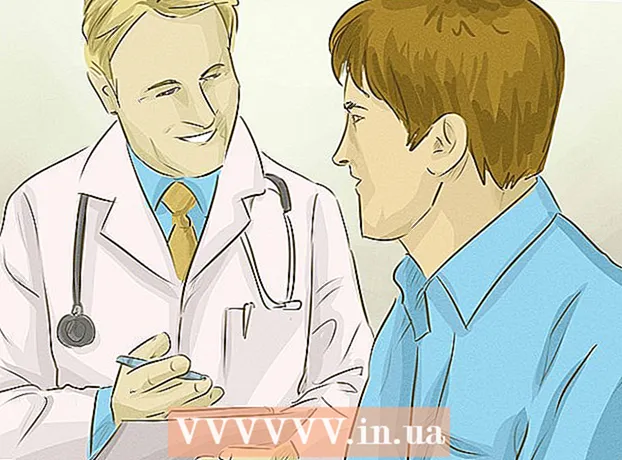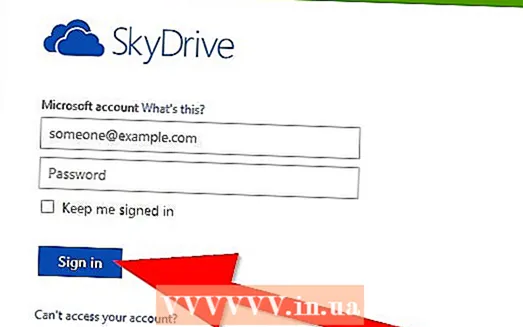Autor:
Florence Bailey
Datum Stvaranja:
19 Ožujak 2021
Datum Ažuriranja:
27 Lipanj 2024

Sadržaj
- Koraci
- 1. dio od 4: Instalirajte Jelly Bean
- 2. dio od 4: Postavke Google Now
- 3. dio od 4: kartice Google Now
- 4. dio od 4: Glasovne naredbe u Google Nowu
- Savjeti
Google Now virtualni je pomoćnik za Android pametne telefone. Zahvaljujući njemu možete vrlo brzo doći do informacija o vremenu, gužvi u prometu i vijestima u vašoj regiji. Također možete koristiti Google glasovno pretraživanje. Preuzmite operacijski sustav Android Jelly Bean i počnite koristiti Google Now.
Koraci
1. dio od 4: Instalirajte Jelly Bean
 1 Provjerite ima li vaš Android pametni telefon najnoviju verziju operacijskog sustava. Google Now zahtijeva verziju Androida - Jelly Bean.
1 Provjerite ima li vaš Android pametni telefon najnoviju verziju operacijskog sustava. Google Now zahtijeva verziju Androida - Jelly Bean.  2 Idite na odjeljak "Postavke" na svom telefonu. Da biste to učinili, kliknite gumb s ikonom zupčanika ili odaberite "Postavke".
2 Idite na odjeljak "Postavke" na svom telefonu. Da biste to učinili, kliknite gumb s ikonom zupčanika ili odaberite "Postavke". 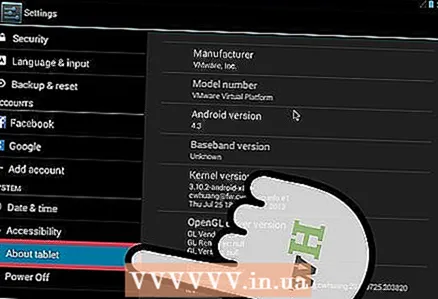 3 Pronađite informacije o svom telefonu. To bi mogao biti odjeljak pod nazivom O telefonu ili vaš model telefona. Pritisnite ovaj gumb.
3 Pronađite informacije o svom telefonu. To bi mogao biti odjeljak pod nazivom O telefonu ili vaš model telefona. Pritisnite ovaj gumb. 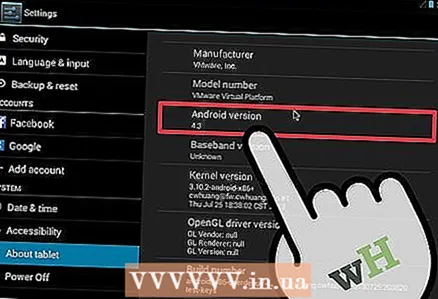 4 Pronađite odjeljak s podacima o vašem operacijskom sustavu. Trebali biste vidjeti "Android OS" verzije 4.1 ili novije.
4 Pronađite odjeljak s podacima o vašem operacijskom sustavu. Trebali biste vidjeti "Android OS" verzije 4.1 ili novije. - Ako vaš uređaj ima stariju verziju Androida, pokušajte ga ažurirati.
 5 Zatim ponovno pokrenite telefon.
5 Zatim ponovno pokrenite telefon.
2. dio od 4: Postavke Google Now
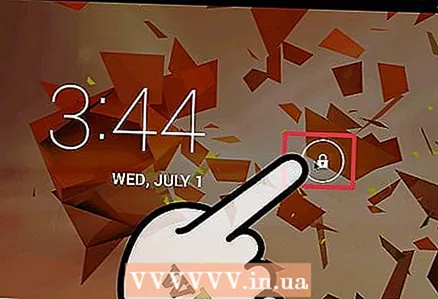 1 Otključajte zaslon pametnog telefona.
1 Otključajte zaslon pametnog telefona. 2 Prijeđite prstom prema gore na ikoni Google.
2 Prijeđite prstom prema gore na ikoni Google. 3 Pronađite stranicu osobnih podataka usluge Google Now. Ovo bi trebala biti prva stranica koju vidite na zaslonu dobrodošlice Google Now.
3 Pronađite stranicu osobnih podataka usluge Google Now. Ovo bi trebala biti prva stranica koju vidite na zaslonu dobrodošlice Google Now. - Da biste aktivirali Google Now i ispravno radili, omogućite aplikaciji pristup vašoj lokaciji, kalendaru i Gmailu.
 4 Pritisnite gumb "Izbornik". Dodirnite postavke za vrijeme, promet, kalendar, putovanja, letove, javni prijevoz i lokacije. U aplikaciji Google Now ti se odjeljci nazivaju "kartice".
4 Pritisnite gumb "Izbornik". Dodirnite postavke za vrijeme, promet, kalendar, putovanja, letove, javni prijevoz i lokacije. U aplikaciji Google Now ti se odjeljci nazivaju "kartice". - Promijenite postavke kartice prema svojim željama. Ili ih ostavite kakve jesu.
- Ako uključite Povijest lokacija, Google Now može pratiti vašu lokaciju i na temelju toga pružiti najnovije podatke. To je vrlo važno za vremenske i prometne uvjete.
3. dio od 4: kartice Google Now
 1 Idite na početni zaslon Google Now. Da biste to učinili, na početnom zaslonu prijeđite prstom prema gore na ikoni Google.
1 Idite na početni zaslon Google Now. Da biste to učinili, na početnom zaslonu prijeđite prstom prema gore na ikoni Google.  2 Prilikom prvog pokretanja odaberite opciju "Prikaži primjere kartica". Kada počnete koristiti Google pretraživanje, mijenjati lokacije i stvarati nove stavke kalendara, Google Now popunit će odjeljak s karticama.
2 Prilikom prvog pokretanja odaberite opciju "Prikaži primjere kartica". Kada počnete koristiti Google pretraživanje, mijenjati lokacije i stvarati nove stavke kalendara, Google Now popunit će odjeljak s karticama. 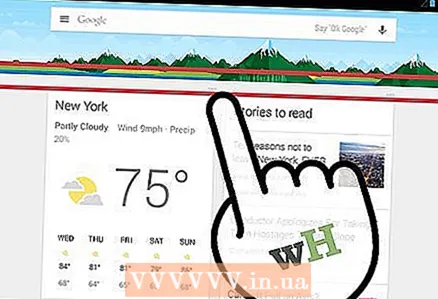 3 Kliknite gumb Osvježi pri dnu zaslona usluge Google Now. To će ažurirati vrijeme, promet, e -poštu i još mnogo toga.
3 Kliknite gumb Osvježi pri dnu zaslona usluge Google Now. To će ažurirati vrijeme, promet, e -poštu i još mnogo toga.  4 Kliknite na tri točke na bilo kojoj kartici Google Now da biste vidjeli više informacija o ovoj temi.
4 Kliknite na tri točke na bilo kojoj kartici Google Now da biste vidjeli više informacija o ovoj temi. 5 Počnite popunjavati ploču sa svojim karticama tako što ćete izvršiti nekoliko Google pretraživanja glasovnim naredbama na svoje omiljene teme, poput mode, promocija, sportskih timova i vijesti.
5 Počnite popunjavati ploču sa svojim karticama tako što ćete izvršiti nekoliko Google pretraživanja glasovnim naredbama na svoje omiljene teme, poput mode, promocija, sportskih timova i vijesti.
4. dio od 4: Glasovne naredbe u Google Nowu
 1 Idite na Google traku za pretraživanje. Kliknite na mikrofon s desne strane trake za pretraživanje. Na ovaj način možete izvršiti glasovnu naredbu.
1 Idite na Google traku za pretraživanje. Kliknite na mikrofon s desne strane trake za pretraživanje. Na ovaj način možete izvršiti glasovnu naredbu.  2 Izgovorite naredbu u mikrofon telefona. Pokušajte govoriti što jasnije. Google Now sada će olakšati pretraživanje na temelju vaših prethodnih pretraživanja.
2 Izgovorite naredbu u mikrofon telefona. Pokušajte govoriti što jasnije. Google Now sada će olakšati pretraživanje na temelju vaših prethodnih pretraživanja.  3 Provjerite oznake kako biste pronašli informacije o svojim čestim zahtjevima. Možete pretraživati u obliku pitanja, ali da biste poboljšali točnost rezultata, samo izgovorite određene izraze.
3 Provjerite oznake kako biste pronašli informacije o svojim čestim zahtjevima. Možete pretraživati u obliku pitanja, ali da biste poboljšali točnost rezultata, samo izgovorite određene izraze. - Recite ime sportskog tima, naziv filma i njegovu lokaciju, crteže na određenu temu, poštanski broj, pozivni broj, vrijeme i lokaciju, broj leta, matematički problem, vrstu hrane na određenom mjestu i u određeno vrijeme.
- Da biste proširili svoje znanje, recite "define", a zatim riječ koju želite definirati.
 4 Eksperimentirajte sa svojim pojmovima za pretraživanje. Google Now počet će brže puniti kartice.
4 Eksperimentirajte sa svojim pojmovima za pretraživanje. Google Now počet će brže puniti kartice.
Savjeti
- Ako se kartice u Google Nowu ne ažuriraju, možda ste postavili prestroga pravila u postavkama privatnosti. Idite na postavke privatnosti i uključite povijest pretraživanja na webu.
- Ako koristite Nexus 5, možete otvoriti Google Now prevlačenjem ulijevo do krajnjeg lijevog zaslona.
- Na uređajima s fizičkim gumbom Početna (kao što je Samsung) dvaput kliknite na njega da biste otvorili Google Now.